
Mục lục:
- Tác giả John Day [email protected].
- Public 2024-01-30 13:35.
- Sửa đổi lần cuối 2025-01-23 15:15.
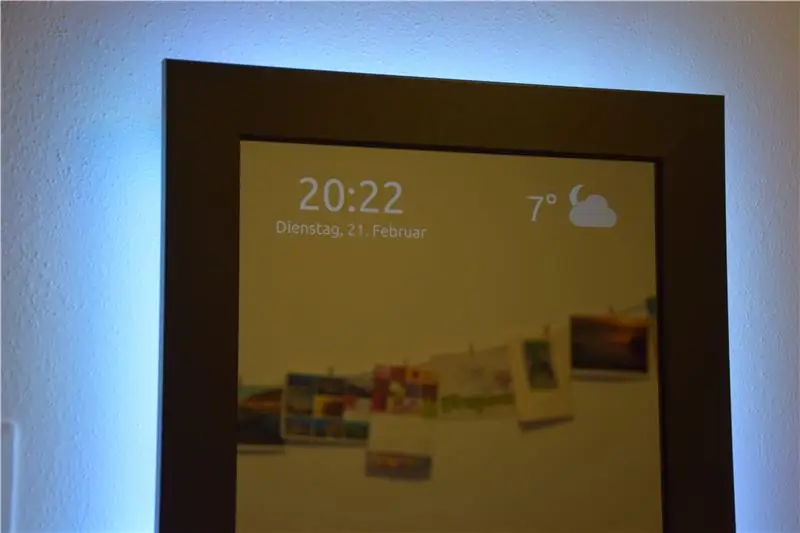
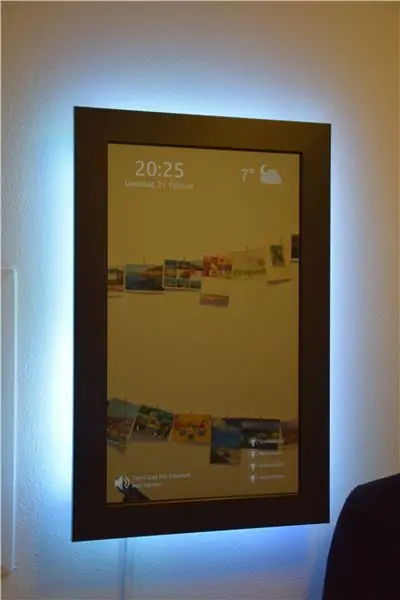
Vì vậy, có một quả mâm xôi pi 1B chưa sử dụng trong ngăn kéo và một màn hình chưa sử dụng. Đó là lý do đủ để tạo ra một Smart Mirror.
Gương sẽ hiển thị thông tin thời gian, ngày tháng và thời tiết cũng như thông tin trạng thái về công tắc nhà thông minh và nhạc hiện đang phát.
Bước 1: Những thứ bạn cần
Để tạo gương thông minh, bạn cần những thứ sau
- Raspberry Pi WIFI dongle (ngoại trừ Raspberry Pi 3, cái này đã bao gồm WIFI)
- Màn hình (tôi đã sử dụng BenQ 24 '')
- Khung ảnh (lấy một từ https://wunsch-bilderrahmen.de ở Đức)
- Gương một chiều (lấy một chiếc từ https://www.myspiegel.de/ ở Đức), nhưng bạn cũng có thể sử dụng gương nhìn xuyên qua acrylic
- Các thanh gỗ để mở rộng khung ảnh để nó có thể chứa màn hình
- Giá đỡ góc để giữ màn hình trong khung
- Băng keo đen để tránh thủy tinh tiếp xúc trực tiếp với kim loại
- Keo dán gỗ và keo cắm gỗ để dán khung tranh và viền gỗ lại với nhau
- Dây hoặc dây để lắp cũng như neo vít
- Kênh truyền hình cáp
- Thanh kẹp
- Máy khoan
Nếu bạn muốn có ánh sáng nền bằng dải đèn led, bạn cũng cần những điều sau
- Dải đèn LED với bộ điều khiển, hãy xem dự án Dải đèn LED được điều khiển RC này
- Người gửi 433 MHz
Có một danh sách chứa các chi phí chính của dự án.
- Khung hình - 28 € ~ 29,3 $
- Gương một chiều - 73 € ~ 76,6 $
- BenQ GL2450 - 100 € ~ 104,9 $
- Raspberry Pi 3 - 37 € ~ 38,8 €
- Thanh gỗ (đã được cắt thành chiều dài phù hợp) - 15 € ~ 15,7 $
- Dải đèn LED 6 €
Số tiền này lên đến 259 € ~ 272 $ giả sử bạn có tất cả những thứ nhỏ nhặt như dụng cụ, keo dán gỗ, ốc vít, v.v. Nhưng như tôi đã đề cập, lý do để chế tạo gương là màn hình không sử dụng, raspi và dải đèn led nên tôi đã đầu tư 116 € ~ 122 $ để giao cho họ một nhiệm vụ mới.
Bước 2: Chuẩn bị Bảng điều khiển
Bước đầu tiên cần làm là tháo khung bezel khỏi bảng điều khiển màn hình. Điều đó cần thiết để có được kích thước phù hợp của bảng điều khiển màn hình. Bạn sẽ cần kích thước để có được khung ảnh, gương soi một chiều và các thanh gỗ đúng kích thước.
Đã có một số mô tả cách tháo khung bezel. Hãy xem kết quả tìm kiếm này để biết thêm thông tin
Tiếp theo, tôi dán một băng keo đen lên viền kim loại của bảng điều khiển. Lý do đầu tiên là để tránh tiếp xúc trực tiếp giữa kim loại với kính sau này khi tôi đặt màn hình lên gương. Lý do thứ hai là để tránh sự phản chiếu của kim loại, vì vậy tôi chọn màu đen để hấp thụ ánh sáng tới.
Bước 3: Tạo khung



Khi đã biết kích thước phù hợp của bảng điều khiển, chúng ta có thể đặt mua khung ảnh, gương một chiều và các thanh gỗ. Tôi đã đặt một khung ảnh và gương một chiều khớp chính xác với nhau để gương được giữ bởi khung ảnh. Tuy nhiên, phần monior cũng phải được cố định nên tôi đã tạo một đường viền ở mặt sau của khung ảnh để chứa màn hình.
Tôi kết nối các thanh gỗ bằng keo dán gỗ, chốt gỗ và vít để tiết kiệm. Hình đầu tiên cho thấy hai lỗ cắm gỗ trên khung tranh. Hãy cẩn thận đừng khoan thủng khung tranh, như vậy sẽ không đẹp cho lắm. Hình thứ hai cho thấy các lỗ cho vít, một lần nữa, hãy cẩn thận để không khoan vít qua khung hình.
Viền cũng cần có lỗ cho cáp đi cũng như lỗ cho dải đèn led, nếu bạn muốn sử dụng.
Bước 4: Đặt các mảnh lại với nhau

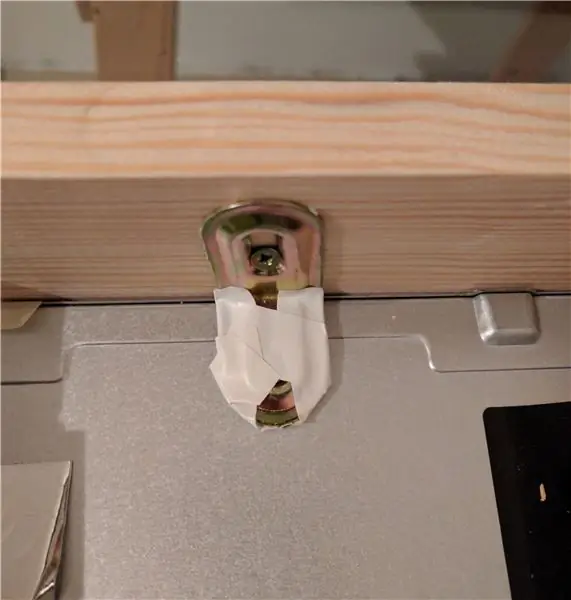
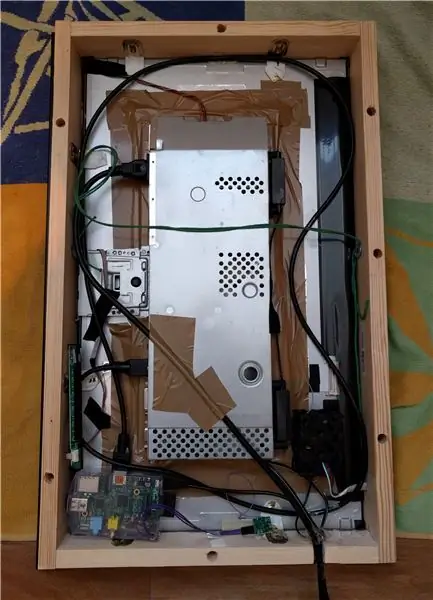
Khi khung hoàn chỉnh, chúng ta có thể ghép các thứ lại với nhau. Gương được cố định bởi màn hình. Để cố định màn hình vào khung gỗ, tôi đã thêm hai giá đỡ góc ở ba cạnh, tạo thành sáu góc. Mặt màu đen thứ tư của bảng điều khiển được bao phủ bởi một bảng mạch, vì vậy tôi bỏ qua phần này.
Hộp kim loại ở giữa chứa thiết bị điện tử cho bảng điều khiển và ban đầu được cố định bởi khung viền của màn hình. Bây giờ không có khung bezel, tôi đã thêm băng dính màu nâu để cố định hộp này trên màn hình. Tôi đã kết nối một sợi dây màu xanh lá cây trên các thanh gỗ bên trái và bên phải bằng đinh vít, điều này sẽ cần thiết để gắn gương lên tường.
Tôi đặt pi raspberry ở góc dưới cùng bên trái và bộ điều khiển dải đèn led ở dưới cùng bên phải. Các GPIO của raspi được kết nối với bộ gửi 433 MHz để đặt màu của dải dẫn. Nhưng người gửi cũng có thể có thêm một số chức năng, chẳng hạn như điều khiển một số ổ cắm không dây.
Bước 5: Cài đặt phần mềm
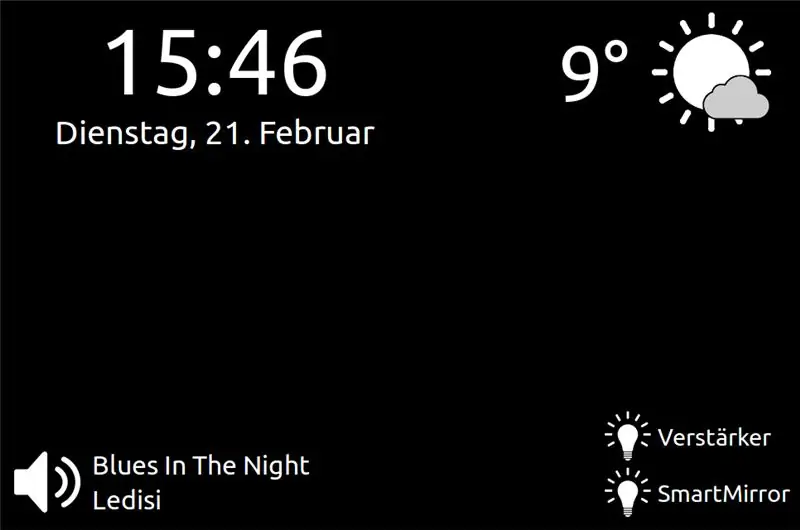
Phần mềm của smart mirror hoàn toàn dựa trên html, javascript và css. Mọi thứ bạn cần là một trình duyệt. Đối với pi raspberry, tôi khuyên bạn nên sử dụng midori. Mã nguồn được lưu trữ trong kho gitpub. Đây là một bảng điều khiển rất tối giản, chỉ hiển thị thời gian, thời tiết, âm nhạc và công tắc. Thời gian tính từ thời gian hệ thống của máy tính. Để hiển thị thông tin thời tiết, tôi sử dụng https://api.openweathermap.org. Thông tin về nhạc và công tắc đến từ máy chủ nhà thông minh của tôi dựa trên kho githup này: https://github.com/dabastynator/RemoteControlSystem. Giải pháp nhà thông minh này xác định một số đơn vị có thể điều khiển, ví dụ như media-server hoặc ổ cắm không dây trong một cấu hình-xml và cung cấp tất cả thông qua một api web yên tĩnh.
Để định cấu hình raspberry pi, bạn phải sao chép repo github:
git clone [email protected]: dabastynator / SmartMirror.git
Và chỉnh sửa tệp ~ / SmartMirror / smart_config.js để đặt khóa openweatherapi và mã thông báo bảo mật hệ thống điều khiển từ xa:
var mSecurity = 'token =';
var mOpenWeatherKey = '';
Bây giờ, raspberry pi sẽ hiển thị trình duyệt midori khi khởi động và cũng ẩn con trỏ chuột khi không hoạt động bằng cách rút gọn. Do đó, hãy thêm các dòng sau vào ~ /.bashrc:
ngủ 20s
# Ẩn chuột khi không hoạt động
unlutter -display: 0 -noevents -grab &
log = "/ home / pi / magic_mirror.log"
mirror = "file: ///home/pi/SmartMirror/smart_mirror.html"
xuất DISPLAY =: 0
midori -e Toàn màn hình -a $ mirror >> $ log &
Tiếp theo, tôi xóa màn hình trống mặc định sau 6 phút không hoạt động được mô tả trên trang này: https://www.etcwiki.org/wiki/Disable_screensaver_and_screen_blanking_Raspberry_Pi. Do đó, hãy sửa đổi tệp / etc / kbd / config và thay đổi dòng này:
BLANK_TIME = 0
BLANK_DPMS = tắt
POWERDOWN_TIME = 0
Và thêm các dòng bổ sung này vào tệp / etc / xdg / lxsession / LXDE-pi / autostart.
@xset s noblank
@xset s tắt
@xset -dpms
Để xoay màn hình 90 °, tôi đã thêm các dòng sau vào /boot/config.txt.
# Xoay màn hình sang chế độ protrait
display_rotate = 1
Đó là nó. Kinh nghiệm của tôi bây giờ là tốt hơn nên sử dụng màn hình led thật thay vì màn hình LCD. Điều đó sẽ tạo ra ít ánh sáng hơn trên vùng đen, tiêu thụ ít điện năng hơn và phải nhẹ hơn và mỏng hơn. Gương của tôi nặng 10 kg.


Á quân Cuộc thi Vi điều khiển 2017
Đề xuất:
Đèn LED để bàn thông minh - Chiếu sáng thông minh W / Arduino - Neopixels Workspace: 10 bước (có hình ảnh)

Đèn LED để bàn thông minh | Chiếu sáng thông minh W / Arduino | Neopixels Workspace: Ngày nay chúng ta dành nhiều thời gian ở nhà, học tập và làm việc ảo, vậy tại sao không biến không gian làm việc của chúng ta trở nên tuyệt vời hơn với hệ thống chiếu sáng tùy chỉnh và thông minh dựa trên Arduino và Ws2812b LED. Sau đây tôi chỉ cho bạn cách xây dựng Smart của bạn Đèn LED để bàn
Biến điện thoại thông minh không sử dụng thành màn hình thông minh: 6 bước (có hình ảnh)

Biến điện thoại thông minh không sử dụng thành màn hình thông minh: Hướng dẫn Deze có trong het Engels, voor de Nederlandse versie klik hier Bạn có điện thoại thông minh (cũ) chưa sử dụng? Biến nó thành một màn hình thông minh bằng Google Trang tính và một số bút và giấy, bằng cách làm theo hướng dẫn từng bước dễ dàng này. Khi bạn hoàn thành
Đồng hồ báo thức thông minh: Đồng hồ báo thức thông minh được làm bằng Raspberry Pi: 10 bước (có hình ảnh)

Đồng hồ báo thức thông minh: Đồng hồ báo thức thông minh được làm bằng Raspberry Pi: Bạn đã bao giờ muốn có một chiếc đồng hồ thông minh chưa? Nếu vậy, đây là giải pháp cho bạn! Tôi đã làm Đồng hồ báo thức thông minh, đây là đồng hồ mà bạn có thể thay đổi thời gian báo thức theo trang web. Khi chuông báo thức kêu, sẽ có một âm thanh (còi) và 2 đèn sẽ
Cách điều khiển Công tắc thông minh cơ bản dựa trên Sonoff ESP8266 với điện thoại thông minh: 4 bước (có hình ảnh)

Cách điều khiển Công tắc thông minh cơ bản dựa trên Sonoff ESP8266 bằng điện thoại thông minh: Sonoff là dòng thiết bị dành cho Nhà thông minh do ITEAD phát triển. Một trong những thiết bị linh hoạt và rẻ tiền nhất từ dòng đó là Sonoff Basic. Đây là một công tắc hỗ trợ Wi-Fi dựa trên một con chip tuyệt vời, ESP8266. Bài viết này mô tả cách thiết lập Cl
Gương thông minh của tôi: 15 bước (có hình ảnh)

Gương thông minh của tôi: Thời gian vào buổi sáng có thể bị giới hạn. Bạn phải sẵn sàng đi làm, đi học, … Việc tra cứu thời tiết sẽ mất đi một phần thời gian hạn hẹp đó. Smart Mirror loại bỏ thời gian bạn cần mở điện thoại hoặc máy tính và tra cứu thời tiết. Trong này
